So verhindern Sie, dass bestimmte Fotos in der Galerie von Android oder in Google Fotos angezeigt werden

Schauen Sie, wir möchten, dass alle Bilder in Ihrer Galerie angezeigt werden App auf Ihrem Android-Handy. Die Sache ist, es ist nicht einfach, Google oder Google Fotos mitzuteilen, dass bestimmte Fotos (oder sogar Ordner) privat bleiben sollen. Aber es gibt einen Workaround.
Bevor wir anfangen, wollen wir über Apps sprechen, die genau diesem Thema gewidmet sind: Ja, es gibt Tonnen von ihnen im Play Store. Aber ich sage dir jetzt, dass wir mit diesem Stück nicht in diese Richtung gehen. Wenn Sie diese mögen, dann benutzen Sie auf jeden Fall einen! So können Sie verhindern, dass Objekte in der Galerie angezeigt werden, ohne dass Software von Drittanbietern benötigt wird (also außerhalb eines Dateimanagers, den viele von Ihnen wahrscheinlich schon haben).
Ja, Sie benötigen eine Datei Manager. Wir empfehlen den Solid Explorer, aber wenn Sie bereits einen haben, der Ihnen gefällt, ist das auch cool.
Noch eine Besonderheit, bevor wir uns mit Fleisch und Kartoffeln beschäftigen. Wenn Sie Google Fotos verwenden, sollten Sie sicherstellen, dass die Sicherungs- und Synchronisierungsoptionen auf eingestellt sind. Da diese Sache sehr schnell und effizient ist, um Ihre Bilder zu sichern, sollten Sie die Dinge verborgen halten Sie müssten die Dateien sofort verschieben. Das ist eine Menge Ärger, deshalb ist es wahrscheinlich das Beste, Backup und Synchronisierung zu deaktivieren, wenn Sie die Dinge persoenlich halten wollen.
Es gibt ein paar Moeglichkeiten, um das ganze "Bilder ausblenden" -Ding zu machen: Sie koennen ein neues machen Ordner und verschieben Sie Bilder, die Sie in diesem Ordner versteckt werden möchten, oder Sie können einfach alle Bilder in einem bestimmten Ordner ausblenden. Wenn Sie z. B. Bilder in Ihrem Downloads-Ordner ausblenden möchten, können Sie das tun. Andernfalls müssen Sie die Bilder ausschneiden / in den Ordner speziell für versteckte Dateien einfügen.
Okay, mit all dem, was im Weg ist, machen wir das.
Das Wichtigste zuerst: Starten Sie Ihren Dateimanager . Auch hier verwende ich Solid Explorer für dieses Tutorial, aber Sie können Ihren Favoriten verwenden, wenn Sie einen haben. Erstellen Sie einen neuen Ordner und benennen Sie ihn nach Belieben. In diesem Beispiel verwenden wir "Versteckt" als Dateinamen. Sie wissen, um die Dinge einfach zu halten. Wenn Sie Dateien in einem bestimmten bereits vorhandenen Ordner ausblenden möchten, überspringen Sie diesen Schritt.
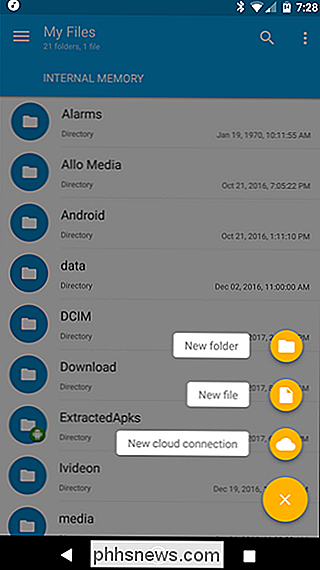
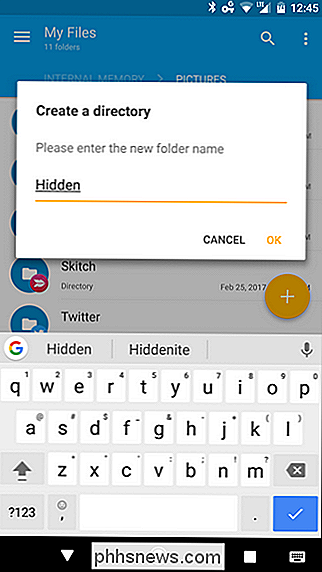
Öffnen Sie von dort aus diesen neuen Ordner (oder navigieren Sie in einem vorhandenen Ordner, den Sie ausblenden möchten) und tippen Sie erneut auf die Schaltfläche + . Wählen Sie diesmal "Neue Datei". Benennen Sie die neue Datei.nomediaund tippen Sie auf OK. Diese Datei weist die Gallery-Anwendungen grundsätzlich an, diesen Ordner nicht nach Mediendateien zu durchsuchen.
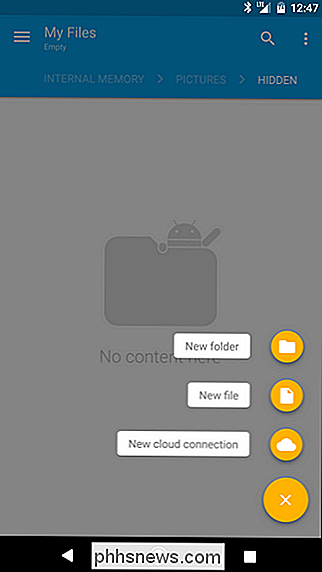
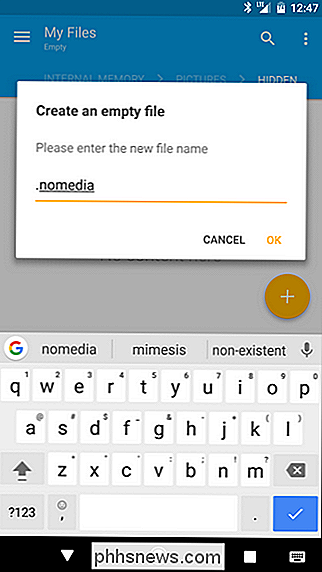
Die neue Datei kann sofort verschwinden, was in Ordnung ist - das sollte passieren. Sie müssen Ihrem Dateimanager sagen, dass er versteckte Dateien und Ordner anzeigen soll, wenn Sie ihn sehen wollen, was in Solid Explorer durch Tippen auf das Drei-Tasten-Menü in der oberen rechten Ecke und Auswahl von "Ordneroptionen" zu finden ist Aktivieren Sie das Kontrollkästchen "Versteckte Dateien anzeigen".
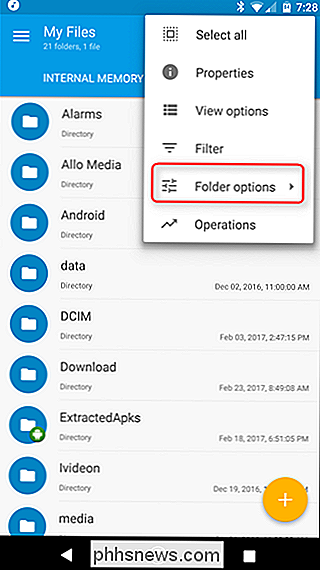
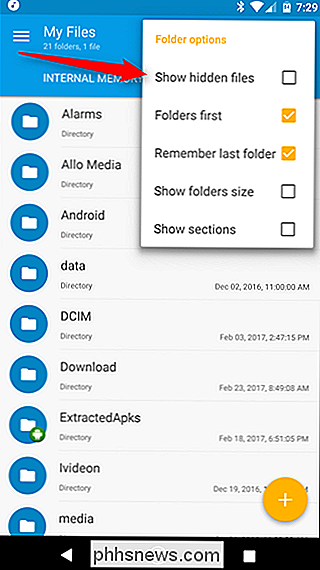
Wenn Sie nur versuchen, Dateien in einem bestimmten Ordner (z. B. "Downloads") auszublenden, sind Sie fertig. Sie müssen das Telefon jedoch neu starten. Mehr dazu unten.
Wenn Sie einen bestimmten Ordner erstellt haben und Dateien darin verschieben möchten, dann ist dies der Punkt, an dem Solid Explorer wirklich hervorsticht, denn wenn Sie das Telefon in den Querformat-Modus drehen, werden zwei Ordner gleichzeitig angezeigt. So können Sie Dateien ganz einfach von einem Ort zum anderen schneiden und einfügen.
Navigieren Sie zuerst zu dem Ordner, in dem sich die Bilder befinden, die Sie ausblenden möchten. Wenn Sie nach Bildern suchen, die mit der Kamera aufgenommen wurden, finden Sie diese im Ordner DCIM> Kamera. Lang drücken Sie die Datei (oder Dateien), die Sie verschieben möchten, und wählen Sie "Ausschneiden". Dies wird durch das Scherensymbol im oberen Bereich in Solid angezeigt.
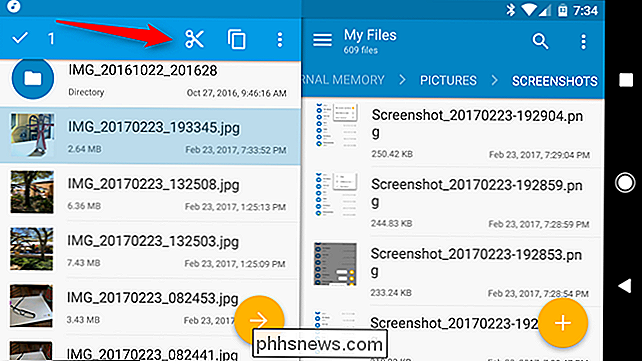
Als nächstes fügen Sie einfach die Datei (en) in die Ordner mit der .nomedia-Datei, die Sie zuvor erstellt haben. In Solid können Sie dazu auf das Symbol für die Zwischenablage in der unteren Ecke tippen.
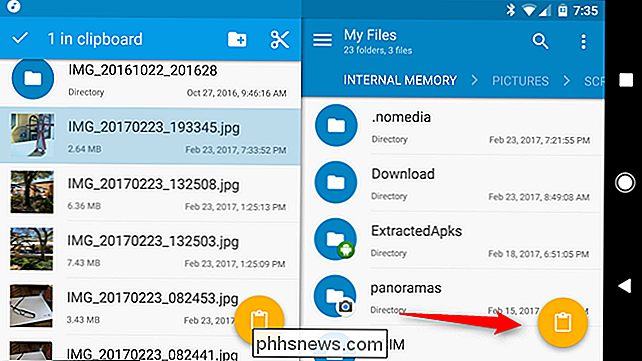
An diesem Punkt möchten Sie auch Ihr Telefon neu starten, da der Medienscanner von Android "zurückgesetzt" werden muss, damit die Dateien nicht mehr angezeigt werden in den Galerie- oder Foto-Apps. Grundsätzlich wird der Medienscanner durch den Neustart gezwungen, erneut nach neuen Dateien zu suchen. In diesem Fall wird die Datei ".nomedia" gefunden, die Sie zuvor erstellt haben und die den Inhalt dieses Ordners verbergen kann.
Bam, fertig. Von nun an können Sie diese Dateien nur noch anzeigen, indem Sie in Ihren Dateimanager zurückspringen und sie aufspüren. Sie werden nicht in einer Galerie oder Fotos App angezeigt.

Was ist Firmware oder Mikrocode und wie kann ich meine Hardware aktualisieren?
Firmware ist eine Art von Software, die auf einem Hardwaregerät ausgeführt wird und Aufgaben auf niedriger Ebene ausführt. Zum Beispiel läuft alles von einer Fernsehfernbedienung über eine Computerfestplatte bis hin zu einer Luftdrohne mit eigener Firmware. Und Microcode ist grundsätzlich Firmware für Ihre CPU.

Konsolidieren Sie Filmsammlungen in Kodi mit Filmsets
Starten Sie das Kopieren Ihrer DVDs und Blu-Rays in Kodi und Ihre Sammlung kann überwältigend schnell werden. Glücklicherweise können Sie mit Kodi Filme in Sätze sortieren. Setzt Filme in eine Sammlung, die fast wie eine TV-Serie funktioniert, indem sie jeden Teil der Serie in eine Reihenfolge bringt.



